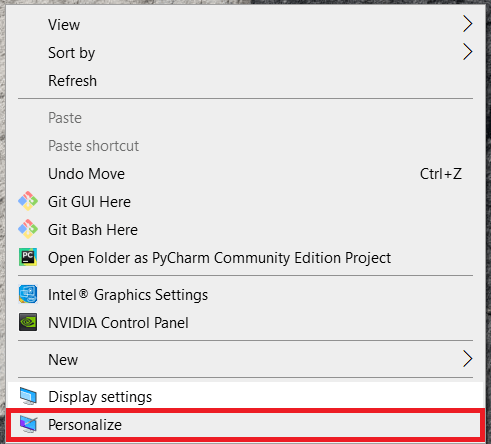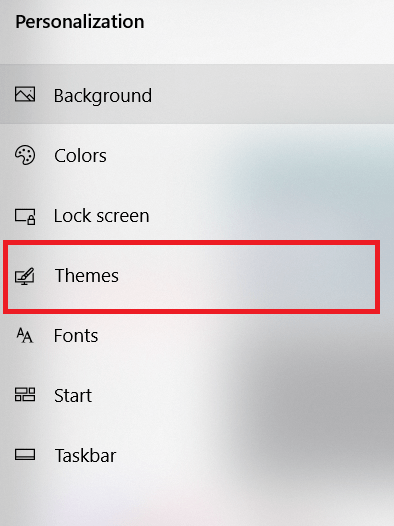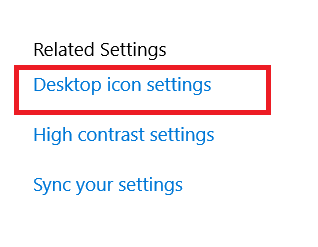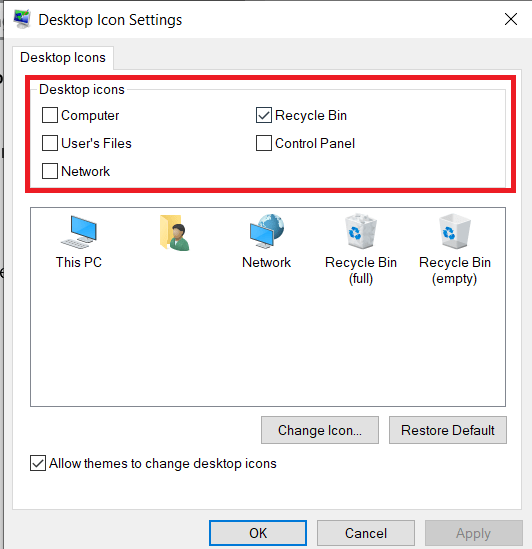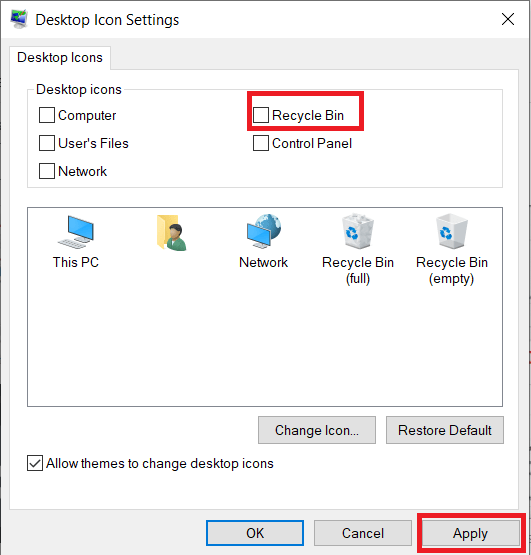Кошик був невід’ємною частиною робочого столу Windows з моменту запуску Windows 95 понад 20 років тому. Для багатьох користувачів присутність кошика на робочому столі дає швидкий спосіб перегляду та відновлення видалених файлів або відправлення файлів у бік, спорожнивши його.

Але не кожен користувач хоче або потребує кошика на своєму робочому столі, можливо, тому, що він вимкнув його функціональність у Windows, або тому, що вони віддають перевагу чистий робочий стіл з мінімальною кількістю піктограм або без них. Якщо ви потрапили в цю останню категорію користувачів, ось як ви можете видалити значок «Кошик» з робочого столу в Windows 10.
Видалення кошика з робочого столу Windows 10
- Щоб почати, клацніть правою кнопкою миші на робочому столі та виберіть Персоналізуйте.
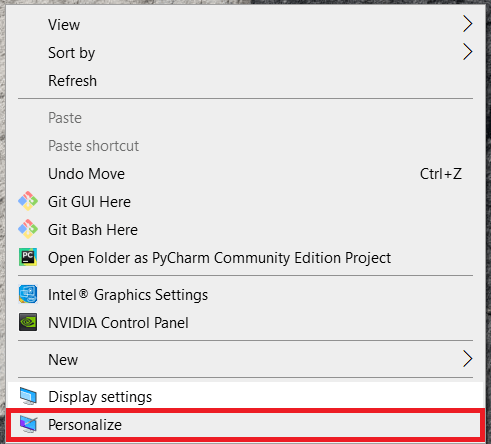
- Потім виберіть Теми зі списку підрозділів ліворуч.
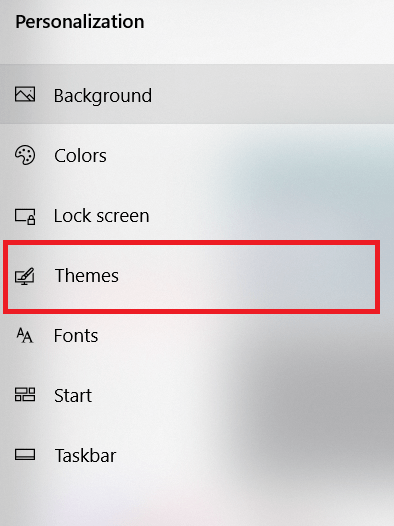
- Далі натисніть на Налаштування піктограм на робочому столі з правого боку вікна.
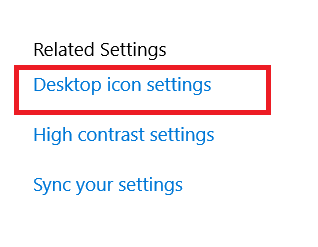
- Ще одне нове вікно з міткою Налаштування піктограм на робочому столі, з'явиться. В Іконки робочого столу у верхній частині вікна, ви побачите прапорці для всіх знайомих системних значків Windows. Тільки у типовій інсталяції Windows 10 Смітник буде перевірено.
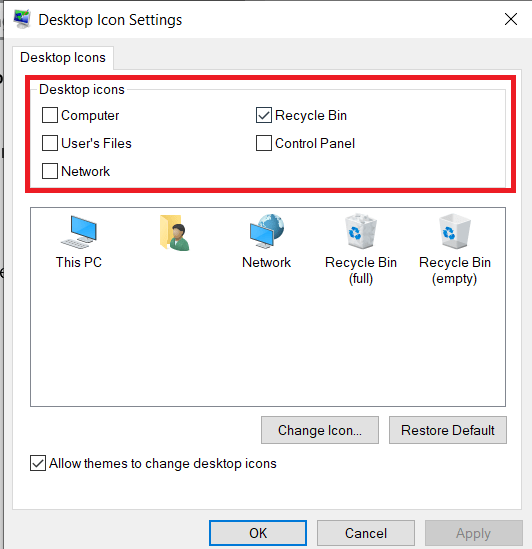
- Давай і зніміть прапорець у полі поруч із Кошиком, а потім клацніть Застосувати у нижній частині вікна, щоб приховати кошик на робочому столі Windows 10. Ви побачите, що значок «Кошик» миттєво зникає.
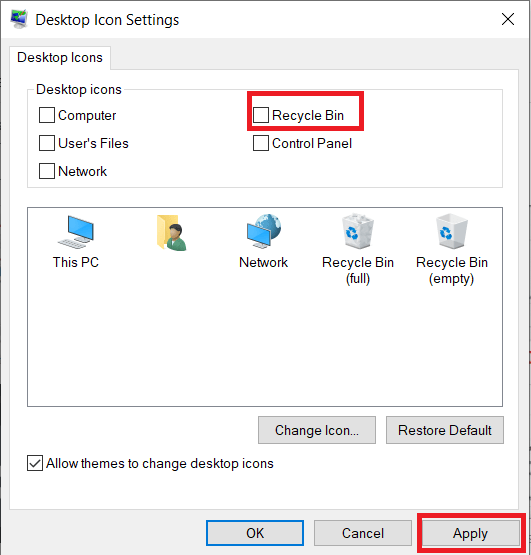
Зауважте, що приховування значка «Кошик» не вимикає і не змінює функціональність «Кошик» у Windows 10. Кошик все ще існуватиме у фоновому режимі та фіксуватиме видалені файли відповідно до ваших налаштувань розміру та тривалості.
Доступ до кошика
Тепер, коли ви видалили його зі свого робочого столу, вам, напевно, цікаво, як ви можете отримати до нього доступ. Давайте зараз розглянемо це.
- Щоб отримати доступ до кошика або очистити його після приховування його значка на робочому столі, запустіть нове вікно Провідника файлів і введіть «Смітник” в адресний рядок Провідника файлів. Це перенесе вас безпосередньо в кошик і покаже всі файли в ньому.

Крім того, ви можете змінити наведені вище дії, щоб тимчасово відновити піктограму «Кошик», потім клацнути правою кнопкою миші та вибрати Закріпити на початку. Це створить плитку «Кошик» у вашому меню «Пуск» Windows 10.

Видалення значків на робочому столі
Як ви вже бачили, видалення кошика з робочого столу Windows 10 досить просто.
Чи виникали у вас проблеми з видаленням кошика? Ви знаєте інше рішення? Поділіться своїми думками нижче.